超详细:自动化运维之jumpserver堡垒机入门到掌握
Posted
tags:
篇首语:本文由小常识网(cha138.com)小编为大家整理,主要介绍了超详细:自动化运维之jumpserver堡垒机入门到掌握相关的知识,希望对你有一定的参考价值。
测试推荐环境
- CPU: 64位双核处理器
- 内存: 4G DDR3
- 数据库:mysql 版本大于等于 5.6 mariadb 版本大于等于 5.5.6
环境
- 系统: CentOS 7
- IP: 192.168.0.230
- 设置 selinux 和防火墙
[[email protected] ~]# ip a
1: lo: <LOOPBACK,UP,LOWER_UP> mtu 65536 qdisc noqueue state UNKNOWN group default qlen 1000
link/loopback 00:00:00:00:00:00 brd 00:00:00:00:00:00
inet 127.0.0.1/8 scope host lo
valid_lft forever preferred_lft forever
inet6 ::1/128 scope host
valid_lft forever preferred_lft forever
2: ens33: <BROADCAST,MULTICAST,UP,LOWER_UP> mtu 1500 qdisc pfifo_fast state UP group default qlen 1000
link/ether 00:0c:29:c5:33:97 brd ff:ff:ff:ff:ff:ff
inet 192.168.0.230/24 brd 192.168.0.255 scope global noprefixroute dynamic ens33
valid_lft 4169sec preferred_lft 4169sec
inet6 fe80::20c:29ff:fec5:3397/64 scope link
valid_lft forever preferred_lft forever
[[email protected] ~]# iptables -F
[[email protected] ~]# iptables -X
[[email protected] ~]# iptables -Z
[[email protected] ~]# getenforce
Disabled
[[email protected] ~]#
# 修改字符集, 否则可能报 input/output error的问题, 因为日志里打印了中文
[[email protected] ~]# localedef -c -f UTF-8 -i zh_CN zh_CN.UTF-8
[[email protected] ~]# export LC_ALL=zh_CN.UTF-8
[[email protected] ~]# echo ‘LANG="zh_CN.UTF-8"‘ > /etc/locale.conf一. 准备 Python3 和 Python 虚拟环境
1.1 安装依赖包
[[email protected] ~]# yum -y install wget gcc epel-release git1.2 安装 Python3.6
[[email protected] ~]# yum -y install python36 python36-devel
# 如果下载速度很慢, 可以换国内源
[[email protected] ~]# wget -O /etc/yum.repos.d/epel.repo http://mirrors.aliyun.com/repo/epel-7.repo
[[email protected] ~]# yum -y install python36 python36-devel1.3 建立 Python 虚拟环境
因为 CentOS 7 自带的是 Python2, 而 Yum 等工具依赖原来的 Python, 为了不扰乱原来的环境我们来使用 Python 虚拟环境
[[email protected] ~]# cd /opt
[[email protected] opt]# python3.6 -m venv py3
[[email protected] opt]# source /opt/py3/bin/activate
# 看到下面的提示符代表成功, 以后运行 Jumpserver 都要先运行以上 source 命令, 以下所有命令均在该虚拟环境中运行(py3) [[email protected] py3]二. 安装 Jumpserver
2.1 下载或 Clone 项目
项目提交较多 git clone 时较大, 你可以选择去 Github 项目页面直接下载zip包。
[[email protected] opt ]# cd /opt/
[[email protected] opt ]# git clone https://github.com/jumpserver/jumpserver.git2.2 安装依赖 RPM 包
[[email protected] ~]# cd /opt/jumpserver/requirements
[[email protected] requirements ]# yum -y install $(cat rpm_requirements.txt) # 如果没有任何报错请继续2.3 安装 Python 库依赖
[[email protected] requirements ]# pip install --upgrade pip setuptools
[[email protected] requirements ]# pip install -r requirements.txt
或者 # 如果下载速度很慢, 可以换国内源
[[email protected] requirements ]# pip install --upgrade pip setuptools -i https://mirrors.aliyun.com/pypi/simple/
[[email protected] requirements ]# pip install -r requirements.txt -i https://mirrors.aliyun.com/pypi/simple/2.4 安装 Redis, Jumpserver 使用 Redis 做 cache 和 celery broke
[[email protected] requirements ]# yum -y install redis
[[email protected] requirements ]# systemctl enable redis
[[email protected] requirements ]# systemctl start redis2.5 安装 MySQL
本教程使用 Mysql 作为数据库, 如果不使用 Mysql 可以跳过相关 Mysql 安装和配置
[[email protected] requirements ]# yum -y install mariadb mariadb-devel mariadb-server # centos7下安装的是mariadb
[[email protected] requirements ]# systemctl enable mariadb
[[email protected] requirements ]# systemctl start mariadb2.6 创建数据库 Jumpserver 并授权
[[email protected] requirements ]# DB_PASSWORD=`cat /dev/urandom | tr -dc A-Za-z0-9 | head -c 24` # 生成随机数据库密码
[[email protected] requirements ]# echo -e "�33[31m 你的数据库密码是 $DB_PASSWORD �33[0m"
[[email protected] requirements ]# mysql -uroot -e "create database jumpserver default charset ‘utf8‘; grant all on jumpserver.* to ‘jumpserver‘@‘127.0.0.1‘ identified by ‘$DB_PASSWORD‘; flush privileges;"2.7 修改 Jumpserver 配置文件
[[email protected] requirements ]# cd /opt/jumpserver
[[email protected] jumpserver]# cp config_example.yml config.yml
[[email protected] jumpserver]# SECRET_KEY=`cat /dev/urandom | tr -dc A-Za-z0-9 | head -c 50` # 生成随机SECRET_KEY
[[email protected] jumpserver]# BOOTSTRAP_TOKEN=`cat /dev/urandom | tr -dc A-Za-z0-9 | head -c 16` # 生成随机BOOTSTRAP_TOKEN
[[email protected] jumpserver]# sed -i "s/SECRET_KEY:/SECRET_KEY: $SECRET_KEY/g" /opt/jumpserver/config.yml
[[email protected] jumpserver]# sed -i "s/BOOTSTRAP_TOKEN:/BOOTSTRAP_TOKEN: $BOOTSTRAP_TOKEN/g" /opt/jumpserver/config.yml
[[email protected] jumpserver]# sed -i "s/# DEBUG: true/DEBUG: false/g" /opt/jumpserver/config.yml
[[email protected] jumpserver]# sed -i "s/# LOG_LEVEL: DEBUG/LOG_LEVEL: ERROR/g" /opt/jumpserver/config.yml
[[email protected] jumpserver]# sed -i "s/# SESSION_EXPIRE_AT_BROWSER_CLOSE: false/SESSION_EXPIRE_AT_BROWSER_CLOSE: true/g" /opt/jumpserver/config.yml
[[email protected] jumpserver]# sed -i "s/DB_PASSWORD: /DB_PASSWORD: $DB_PASSWORD/g" /opt/jumpserver/config.yml
[[email protected] jumpserver]# echo -e "�33[31m 你的SECRET_KEY是 $SECRET_KEY �33[0m"
[[email protected] jumpserver]# echo -e "�33[31m 你的BOOTSTRAP_TOKEN是 $BOOTSTRAP_TOKEN �33[0m"
[[email protected] jumpserver]# cat config.yml # 确认内容有没有错误
# SECURITY WARNING: keep the secret key used in production secret!
# 加密秘钥 生产环境中请修改为随机字符串,请勿外泄, 可使用命令生成
# $ cat /dev/urandom | tr -dc A-Za-z0-9 | head -c 49;echo
SECRET_KEY: 7hB9ogGBpfqqW3uqg5l8vq49FBbOKXESDaWfjvI5hdYBytfjXt
# SECURITY WARNING: keep the bootstrap token used in production secret!
# 预共享Token coco和guacamole用来注册服务账号,不在使用原来的注册接受机制
BOOTSTRAP_TOKEN: IAvMqFnKUvmjjlLb
# Development env open this, when error occur display the full process track, Production disable it
# DEBUG 模式 开启DEBUG后遇到错误时可以看到更多日志
DEBUG: false
# DEBUG, INFO, WARNING, ERROR, CRITICAL can set. See https://docs.djangoproject.com/en/1.10/topics/logging/
# 日志级别
LOG_LEVEL: ERROR
# LOG_DIR:
# Session expiration setting, Default 24 hour, Also set expired on on browser close
# 浏览器Session过期时间,默认24小时, 也可以设置浏览器关闭则过期
# SESSION_COOKIE_AGE: 86400
SESSION_EXPIRE_AT_BROWSER_CLOSE: true
# Database setting, Support sqlite3, mysql, postgres ....
# 数据库设置
# See https://docs.djangoproject.com/en/1.10/ref/settings/#databases
# SQLite setting:
# 使用单文件sqlite数据库
# DB_ENGINE: sqlite3
# DB_NAME:
# MySQL or postgres setting like:
# 使用Mysql作为数据库
DB_ENGINE: mysql
DB_HOST: 127.0.0.1
DB_PORT: 3306
DB_USER: jumpserver
DB_PASSWORD: cK2VQVUV16Q8F2U41flDfAFb
DB_NAME: jumpserver
# When Django start it will bind this host and port
# ./manage.py runserver 127.0.0.1:8080
# 运行时绑定端口
HTTP_BIND_HOST: 0.0.0.0
HTTP_LISTEN_PORT: 8080
# Use Redis as broker for celery and web socket
# Redis配置
REDIS_HOST: 127.0.0.1
REDIS_PORT: 6379
# REDIS_PASSWORD:
# REDIS_DB_CELERY: 3
# REDIS_DB_CACHE: 4
# Use OpenID authorization
# 使用OpenID 来进行认证设置
# BASE_SITE_URL: http://localhost:8080
# AUTH_OPENID: false # True or False
# AUTH_OPENID_SERVER_URL: https://openid-auth-server.com/
# AUTH_OPENID_REALM_NAME: realm-name
# AUTH_OPENID_CLIENT_ID: client-id
# AUTH_OPENID_CLIENT_SECRET: client-secret
# OTP settings
# OTP/MFA 配置
# OTP_VALID_WINDOW: 0
# OTP_ISSUER_NAME: Jumpserver2.8 运行 Jumpserver
[[email protected] jumpserver]# ./jms start all -d # 后台运行使用 -d 参数./jms start all -d
# 新版本更新了运行脚本, 使用方式./jms start|stop|status|restart all 后台运行请添加 -d 参数
如果运行不报错, 请继续往下操作三. 安装 SSH Server 和 WebSocket Server: Coco
3.1 下载或 Clone 项目
[[email protected] jumpserver]# cd /opt
[[email protected] opt]# source /opt/py3/bin/activate
[[email protected] opt]# git clone https://github.com/jumpserver/coco.git3.2 安装依赖
[[email protected] opt]# cd /opt/coco/requirements
[[email protected] requirements]# yum -y install $(cat rpm_requirements.txt)
[[email protected] requirements]# pip install -r requirements.txt
# 如果下载速度很慢, 可以换国内源
[[email protected] requirements]# pip install -r requirements.txt -i https://mirrors.aliyun.com/pypi/simple/3.3 修改配置文件并运行
[[email protected] requirements]# cd /opt/coco
[[email protected] coco]# cp config_example.yml config.yml
[[email protected] coco]# sed -i "s/BOOTSTRAP_TOKEN: <PleasgeChangeSameWithJumpserver>/BOOTSTRAP_TOKEN: $BOOTSTRAP_TOKEN/g" /opt/coco/config.yml
[[email protected] coco]# sed -i "s/# LOG_LEVEL: INFO/LOG_LEVEL: ERROR/g" /opt/coco/config.yml
[[email protected] coco]# cat config.yml
# 项目名称, 会用来向Jumpserver注册, 识别而已, 不能重复
# NAME: {{ Hostname }}
# Jumpserver项目的url, api请求注册会使用
CORE_HOST: http://127.0.0.1:8080
# Bootstrap Token, 预共享秘钥, 用来注册coco使用的service account和terminal
# 请和jumpserver 配置文件中保持一致,注册完成后可以删除
BOOTSTRAP_TOKEN: IAvMqFnKUvmjjlLb
# 启动时绑定的ip, 默认 0.0.0.0
# BIND_HOST: 0.0.0.0
# 监听的SSH端口号, 默认2222
# SSHD_PORT: 2222
# 监听的HTTP/WS端口号,默认5000
# HTTPD_PORT: 5000
# 项目使用的ACCESS KEY, 默认会注册,并保存到 ACCESS_KEY_STORE中,
# 如果有需求, 可以写到配置文件中, 格式 access_key_id:access_key_secret
# ACCESS_KEY: null
# ACCESS KEY 保存的地址, 默认注册后会保存到该文件中
# ACCESS_KEY_FILE: data/keys/.access_key
# 加密密钥
# SECRET_KEY: null
# 设置日志级别 [DEBUG, INFO, WARN, ERROR, FATAL, CRITICAL]
LOG_LEVEL: ERROR
# 日志存放的目录
# LOG_DIR: logs
# SSH白名单
# ALLOW_SSH_USER: all
# SSH黑名单, 如果用户同时在白名单和黑名单,黑名单优先生效
# BLOCK_SSH_USER:
# -
# 和Jumpserver 保持心跳时间间隔
# HEARTBEAT_INTERVAL: 5
# Admin的名字,出问题会提示给用户
# ADMINS: ‘‘
# SSH连接超时时间 (default 15 seconds)
# SSH_TIMEOUT: 30
# 语言 [en,zh]
# LANGUAGE_CODE: zh
# SFTP的根目录, 可选 /tmp, Home其他自定义目录
# SFTP_ROOT: /server/jms_sftp
# SFTP是否显示隐藏文件
# SFTP_SHOW_HIDDEN_FILE: false
[[email protected] coco]# source /opt/py3/bin/activate
(py3) [[email protected] coco]# ./cocod start -d # 后台运行使用 -d 参数./cocod start -d
Use eventlet dispatch
Stop coco process
Start coco process
(py3) [[email protected] coco]#
# 新版本更新了运行脚本, 使用方式./cocod start|stop|status|restart 后台运行请添加 -d 参数四. 安装 Web Terminal 前端: Luna
Luna 已改为纯前端, 需要 nginx 来运行访问
访问(https://github.com/jumpserver/luna/releases)下载对应版本的 release 包, 直接解压不需要编译
4.1 解压 Luna(py3) [[email protected] coco]# cd /opt/ (py3) [[email protected] opt]# wget https://github.com/jumpserver/luna/releases/download/1.4.8/luna.tar.gz (py3) [[email protected] opt]# tar xf luna.tar.gz (py3) [[email protected] opt]# chown -R root:root luna
五. 安装 Windows 支持组件(如果不需要管理 windows 资产, 可以直接跳过这一步)
5.1 安装依赖
(py3) [[email protected] opt]# mkdir /usr/local/lib/freerdp/
(py3) [[email protected] opt]# ln -s /usr/local/lib/freerdp /usr/lib64/freerdp
(py3) [[email protected] opt]# rpm --import http://li.nux.ro/download/nux/RPM-GPG-KEY-nux.ro
(py3) [[email protected] opt]# rpm -Uvh http://li.nux.ro/download/nux/dextop/el7/x86_64/nux-dextop-release-0-5.el7.nux.noarch.rpm
(py3) [[email protected] opt]# yum -y localinstall --nogpgcheck https://download1.rpmfusion.org/free/el/rpmfusion-free-release-7.noarch.rpm https://download1.rpmfusion.org/nonfree/el/rpmfusion-nonfree-release-7.noarch.rpm
(py3) [[email protected] opt]# yum install -y java-1.8.0-openjdk libtool
(py3) [[email protected] opt]# yum install -y cairo-devel libjpeg-turbo-devel libpng-devel uuid-devel
(py3) [[email protected] opt]# yum install -y ffmpeg-devel freerdp-devel freerdp-plugins pango-devel libssh2-devel libtelnet-devel libvncserver-devel pulseaudio-libs-devel openssl-devel libvorbis-devel libwebp-devel ghostscript5.2 编译安装 guacamole 服务
(py3) [[email protected] opt]# cd /opt
(py3) [[email protected] opt]# git clone https://github.com/jumpserver/docker-guacamole.git
(py3) [[email protected] opt]# cd /opt/docker-guacamole/
(py3) [[email protected] docker-guacamole ]# tar -xf guacamole-server-0.9.14.tar.gz
(py3) [[email protected] docker-guacamole ]# cd guacamole-server-0.9.14
(py3) [[email protected] guacamole-server-0.9.14 ]# autoreconf -fi
(py3) [[email protected] guacamole-server-0.9.14 ]# ./configure --with-init-dir=/etc/init.d
(py3) [[email protected] guacamole-server-0.9.14 ]# make && make install
(py3) [[email protected] guacamole-server-0.9.14 ]# cd ..
(py3) [[email protected] docker-guacamole ]# rm -rf guacamole-server-0.9.14
(py3) [[email protected] docker-guacamole ]# ldconfig5.3 配置 Tomcat
(py3) [[email protected] docker-guacamole ]# mkdir -p /config/guacamole /config/guacamole/lib /config/guacamole/extensions # 创建 guacamole 目录
(py3) [[email protected] docker-guacamole ]# ln -sf /opt/docker-guacamole/guacamole-auth-jumpserver-0.9.14.jar /config/guacamole/extensions/guacamole-auth-jumpserver-0.9.14.jar
(py3) [[email protected] docker-guacamole ]# ln -sf /opt/docker-guacamole/root/app/guacamole/guacamole.properties /config/guacamole/guacamole.properties # guacamole 配置文件
(py3) [[email protected] docker-guacamole ]# cd /config
(py3) [[email protected] config ]# wget http://mirror.bit.edu.cn/apache/tomcat/tomcat-8/v8.5.38/bin/apache-tomcat-8.5.38.tar.gz
(py3) [[email protected] config ]# tar xf apache-tomcat-8.5.38.tar.gz
(py3) [[email protected] config ]# rm -rf apache-tomcat-8.5.38.tar.gz
(py3) [[email protected] config ]# mv apache-tomcat-8.5.38 tomcat8
(py3) [[email protected] config ]# rm -rf /config/tomcat8/webapps/*
(py3) [[email protected] config ]# ln -sf /opt/docker-guacamole/guacamole-0.9.14.war /config/tomcat8/webapps/ROOT.war # guacamole client
(py3) [[email protected] config ]# sed -i ‘s/Connector port="8080"/Connector port="8081"/g‘ /config/tomcat8/conf/server.xml # 修改默认端口为 8081
(py3) [[email protected] config ]# sed -i ‘s/FINE/WARNING/g‘ /config/tomcat8/conf/logging.properties # 修改 log 等级为 WARNING
(py3) [[email protected] config ]# wget https://github.com/ibuler/ssh-forward/releases/download/v0.0.5/linux-amd64.tar.gz
(py3) [[email protected] config ]# tar xf linux-amd64.tar.gz -C /bin/
(py3) [[email protected] config ]# chmod +x /bin/ssh-forward5.4 配置环境变量
(py3) [[email protected] config ]# export JUMPSERVER_SERVER=http://127.0.0.1:8080 # http://127.0.0.1:8080 指 jumpserver 访问地址
$ echo "export JUMPSERVER_SERVER=http://127.0.0.1:8080" >> ~/.bashrc
# BOOTSTRAP_TOKEN 为 Jumpserver/config.yml 里面的 BOOTSTRAP_TOKEN
(py3) [[email protected] config ]# export BOOTSTRAP_TOKEN=$BOOTSTRAP_TOKEN
(py3) [[email protected] config ]# echo "export BOOTSTRAP_TOKEN=$BOOTSTRAP_TOKEN" >> ~/.bashrc
(py3) [[email protected] config ]# export JUMPSERVER_KEY_DIR=/config/guacamole/keys
(py3) [[email protected] config ]# echo "export JUMPSERVER_KEY_DIR=/config/guacamole/keys" >> ~/.bashrc
(py3) [[email protected] config ]# export GUACAMOLE_HOME=/config/guacamole
(py3) [[email protected] config ]# echo "export GUACAMOLE_HOME=/config/guacamole" >> ~/.bashrc5.5 启动 Guacamole
(py3) [[email protected] config ]# /etc/init.d/guacd start
(py3) [[email protected] config ]# sh /config/tomcat8/bin/startup.sh六. 配置 Nginx 整合各组件
6.1 安装 Nginx
(py3) [[email protected] config ]# yum install yum-utils
(py3) [[email protected] config ]# vi /etc/yum.repos.d/nginx.repo
[nginx-stable]name=nginx stable repo
baseurl=http://nginx.org/packages/centos/$releasever/$basearch/
gpgcheck=1enabled=1gpgkey=https://nginx.org/keys/nginx_signing.key
(py3) [[email protected] config ]# yum install -y nginx
(py3) [[email protected] config ]# rm -rf /etc/nginx/conf.d/default.conf
(py3) [[email protected] config ]# systemctl enable nginx6.2 准备配置文件 修改 /etc/nginx/conf.d/jumpserver.conf
(py3) [[email protected] config ]# vi /etc/nginx/conf.d/jumpserver.conf
server {
listen 80; # 代理端口, 以后将通过此端口进行访问, 不再通过8080端口
# server_name demo.jumpserver.org; # 修改成你的域名或者注释掉
client_max_body_size 100m; # 录像及文件上传大小限制
location /luna/ {
try_files $uri / /index.html;
alias /opt/luna/; # luna 路径, 如果修改安装目录, 此处需要修改
}
location /media/ {
add_header Content-Encoding gzip;
root /opt/jumpserver/data/; # 录像位置, 如果修改安装目录, 此处需要修改
}
location /static/ {
root /opt/jumpserver/data/; # 静态资源, 如果修改安装目录, 此处需要修改
}
location /socket.io/ {
proxy_pass http://localhost:5000/socket.io/; # 如果coco安装在别的服务器, 请填写它的ip
proxy_buffering off;
proxy_http_version 1.1;
proxy_set_header Upgrade $http_upgrade;
proxy_set_header Connection "upgrade";
proxy_set_header X-Real-IP $remote_addr;
proxy_set_header Host $host;
proxy_set_header X-Forwarded-For $proxy_add_x_forwarded_for;
access_log off;
}
location /coco/ {
proxy_pass http://localhost:5000/coco/; # 如果coco安装在别的服务器, 请填写它的ip
proxy_set_header X-Real-IP $remote_addr;
proxy_set_header Host $host;
proxy_set_header X-Forwarded-For $proxy_add_x_forwarded_for;
access_log off;
}
location /guacamole/ {
proxy_pass http://localhost:8081/; # 如果guacamole安装在别的服务器, 请填写它的ip
proxy_buffering off;
proxy_http_version 1.1;
proxy_set_header Upgrade $http_upgrade;
proxy_set_header Connection $http_connection;
proxy_set_header X-Real-IP $remote_addr;
proxy_set_header Host $host;
proxy_set_header X-Forwarded-For $proxy_add_x_forwarded_for;
access_log off;
}
location / {
proxy_pass http://localhost:8080; # 如果jumpserver安装在别的服务器, 请填写它的ip
proxy_set_header X-Real-IP $remote_addr;
proxy_set_header Host $host;
proxy_set_header X-Forwarded-For $proxy_add_x_forwarded_for;
}}6.3 运行 Nginx
(py3) [[email protected] config ]# nginx -t # 确保配置没有问题, 有问题请先解决
# CentOS 7
(py3) [[email protected] config ]# systemctl start nginx
(py3) [[email protected] config ]# systemctl enable nginx6.4 开始使用 Jumpserver
检查应用是否已经正常运行
服务全部启动后, 访问http://192.168.0.230, 访问nginx代理的端口, 不要再通过8080端口访问
默认账号: admin 密码: admin
到Jumpserver 会话管理-终端管理 检查 Coco Guacamole 等应用的注册。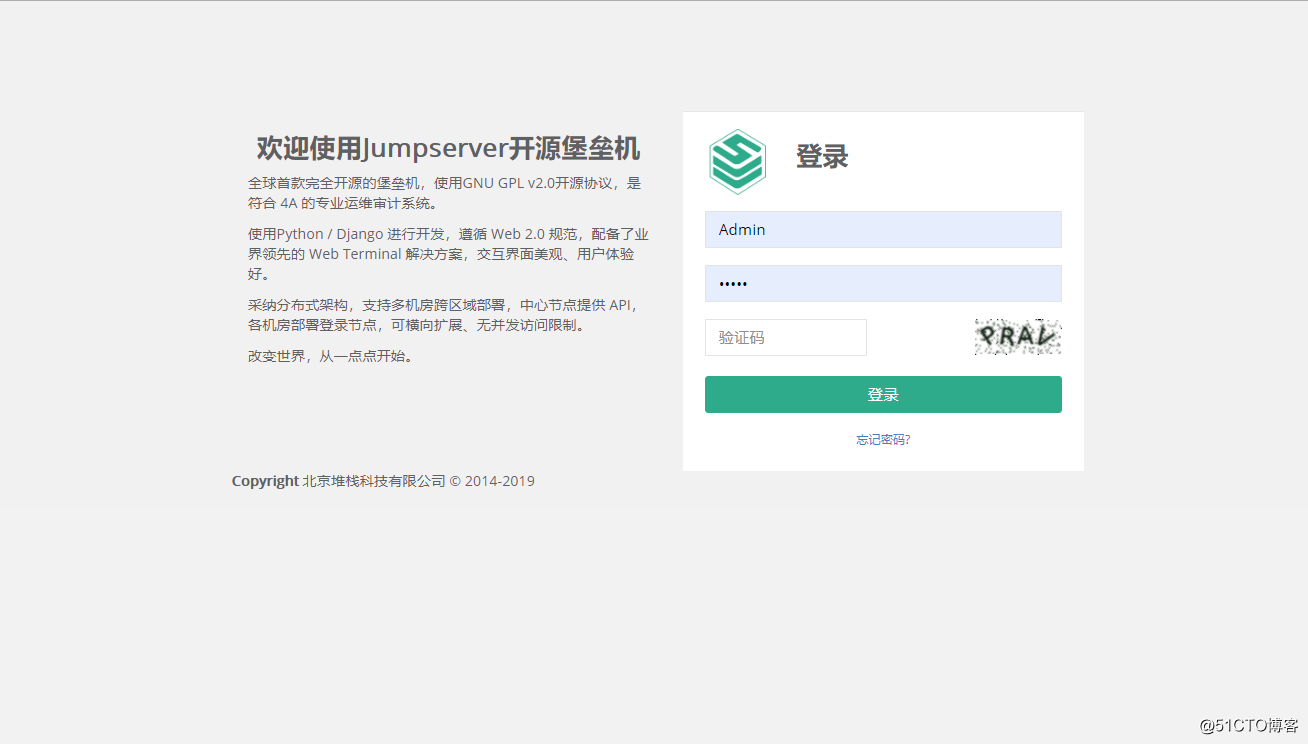
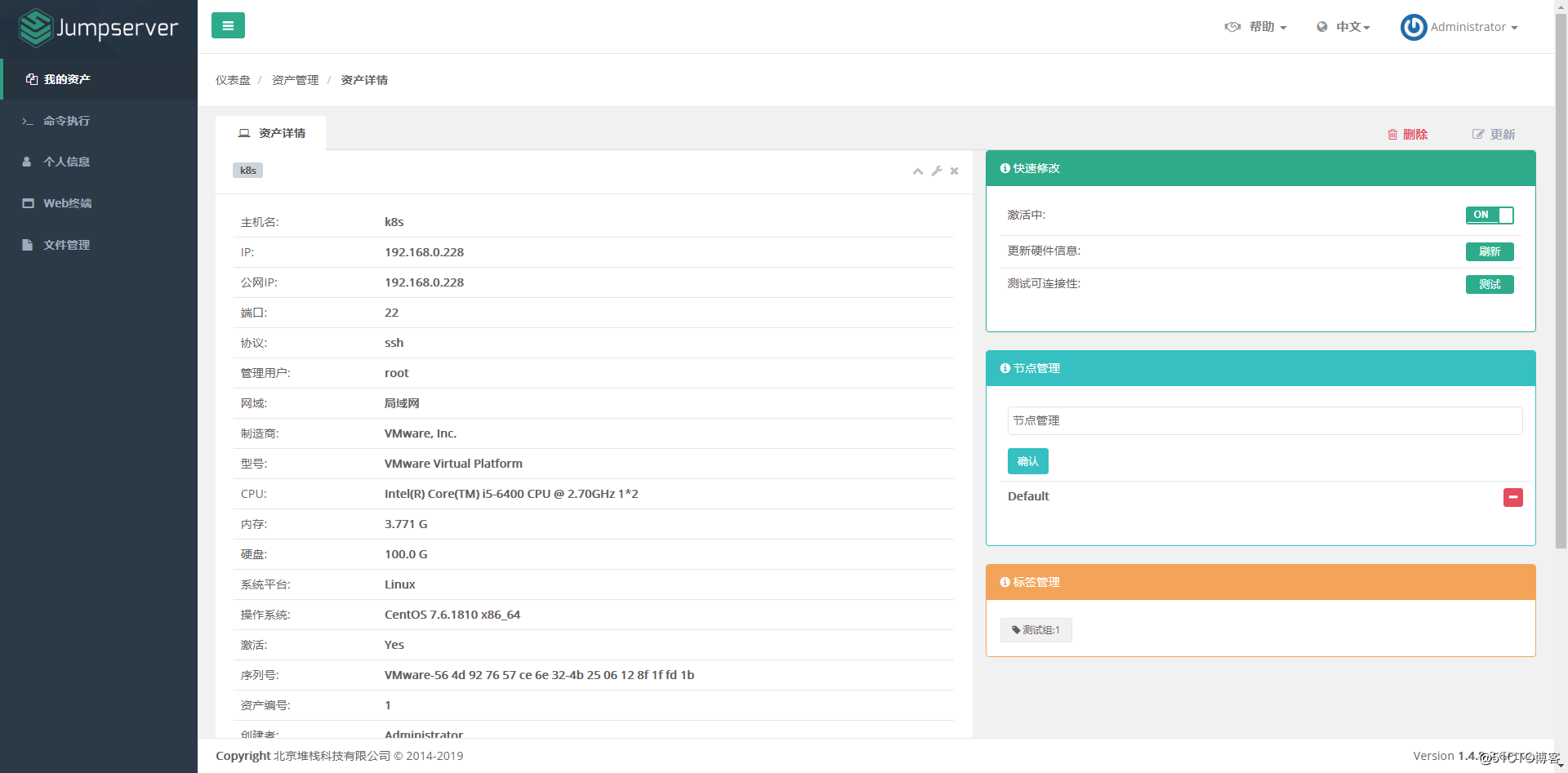
测试连接
如果登录客户端是 macOS 或 Linux, 登录语法如下
$ ssh -p2222 [email protected]
$ sftp -P2222 [email protected]
密码: admin
如果登录客户端是 Windows, Xshell Terminal 登录语法如下
$ ssh [email protected] 2222
$ sftp [email protected] 2222
密码: admin
如果能登陆代表部署成功
# sftp默认上传的位置在资产的 /tmp 目录下# windows拖拽上传的位置在资产的 Guacamole RDP上的 G 目录下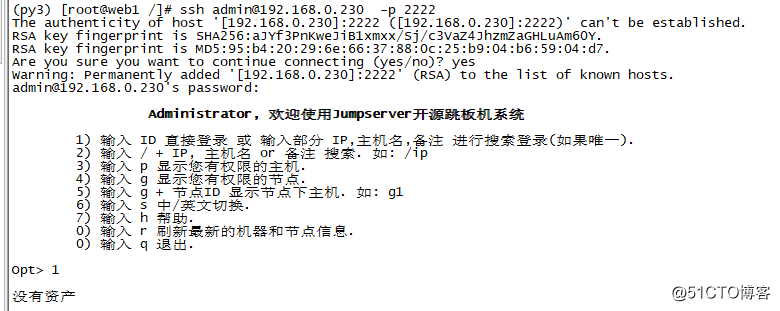
设置授权规则,重新连接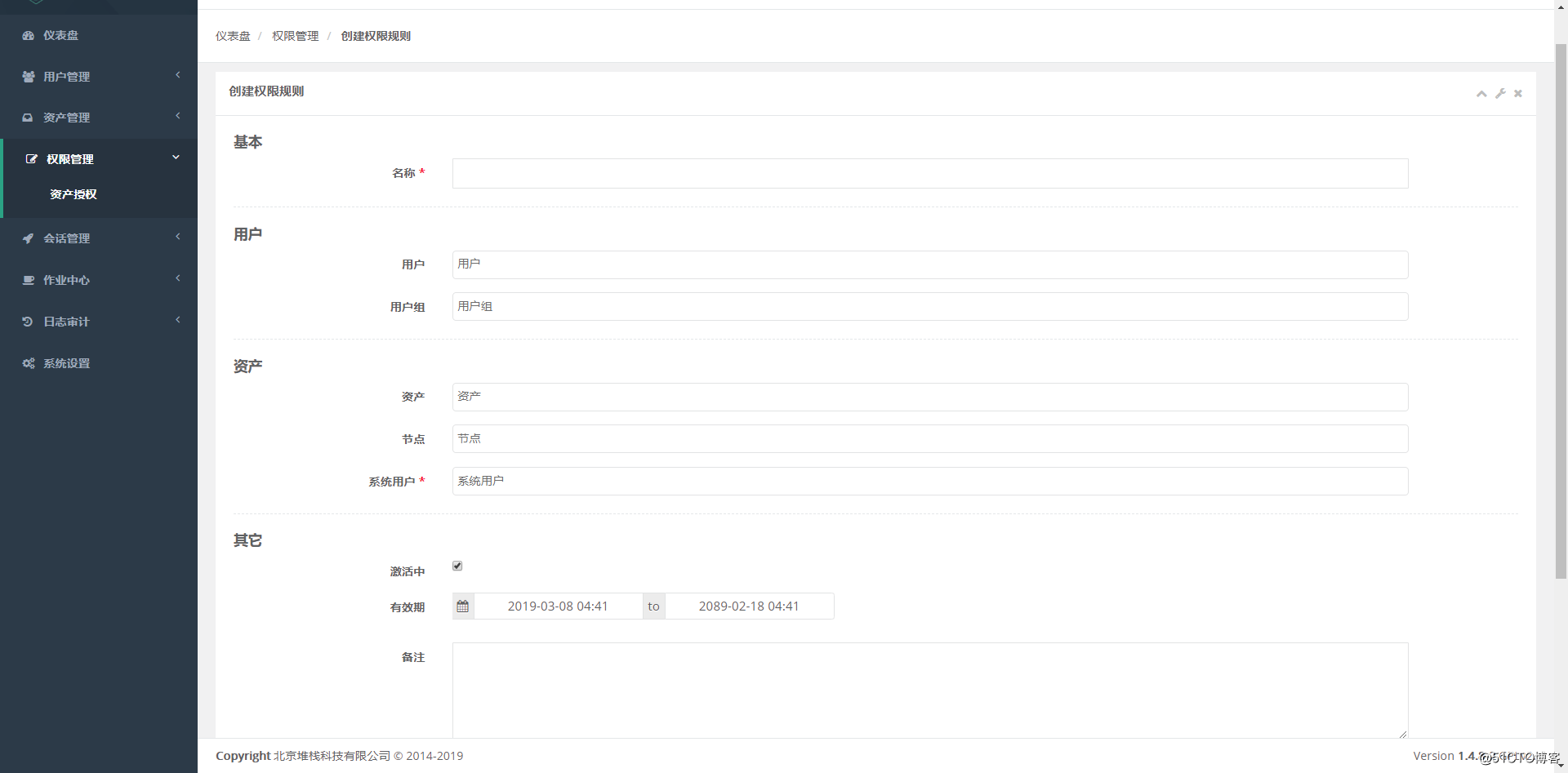
[[email protected] ~]# ssh [email protected] -p 2222
[email protected]‘s password:
leoheng, 欢迎使用Jumpserver开源跳板机系统
1) 输入 ID 直接登录 或 输入部分 IP,主机名,备注 进行搜索登录(如果唯一).
2) 输入 / + IP, 主机名 or 备注 搜索. 如: /ip
3) 输入 p 显示您有权限的主机.
4) 输入 g 显示您有权限的节点.
5) 输入 g + 节点ID 显示节点下主机. 如: g1
6) 输入 s 中/英文切换.
7) 输入 h 帮助.
0) 输入 r 刷新最新的机器和节点信息.
0) 输入 q 退出.
Opt> p
ID 主机名 IP 登录用户 备注
1 k8s 192.168.0.228 [leo]
页码: 1, 数量: 1, 总页数: 1, 总数量: 1
Opt> 1
开始连接到 [email protected] 1.1
Last login: Fri Mar 8 15:11:05 2019 from 192.168.0.230
[[email protected] ~]$ ip a
1: lo: <LOOPBACK,UP,LOWER_UP> mtu 65536 qdisc noqueue state UNKNOWN group default qlen 1000
link/loopback 00:00:00:00:00:00 brd 00:00:00:00:00:00
inet 127.0.0.1/8 scope host lo
valid_lft forever preferred_lft forever
inet6 ::1/128 scope host
valid_lft forever preferred_lft forever
2: ens33: <BROADCAST,MULTICAST,UP,LOWER_UP> mtu 1500 qdisc pfifo_fast state UP group default qlen 1000
link/ether 00:0c:29:1f:fd:1b brd ff:ff:ff:ff:ff:ff
inet 192.168.0.228/24 brd 192.168.0.255 scope global noprefixroute dynamic ens33
valid_lft 6579sec preferred_lft 6579sec
inet6 fe80::20c:29ff:fe1f:fd1b/64 scope link
valid_lft forever preferred_lft forever
3: docker0: <NO-CARRIER,BROADCAST,MULTICAST,UP> mtu 1500 qdisc noqueue state DOWN group default
link/ether 02:42:c5:84:a3:7c brd ff:ff:ff:ff:ff:ff
inet 172.17.0.1/16 scope global docker0
valid_lft forever preferred_lft forever
[[email protected] ~]$
6.5 设置邮件服务
(py3) [[email protected] opt]# yum install -y mailx ##安装邮件服务
(py3) [[email protected] opt]# vim /etc/mail.rc ##在配置文件最后添加
set from=**@****.com #(需修改)收件人显示的发件人名称,可填写你的名字等
set smtp=smtp.ym.163.com (需修改)你所使用的外部邮箱的smtp服务器地址,这里使用163的邮件服务器
set smtp-auth-user=**@****.com (需修改)你所使用的外部邮箱的用户名
set smtp-auth-password=******* (需修改)你所使用的外部邮箱密码
set smtp-auth=login测试邮件发送
(py3) [[email protected] opt]# echo 111 |mailx -v -s "test info" ******@qq.com
Resolving host smtp.ym.163.com . . . done.
Connecting to 59.111.176.15:smtp . . . connected.
220 proxy-sm2.ym.internal ESMTP ready
>>> EHLO web1
250-proxy-sm2.ym.internal
250-PIPELINING
250-8BITMIME
250-AUTH=LOGIN PLAIN
250-AUTH PLAIN LOGIN
250 STARTTLS
>>> AUTH LOGIN
334 VXNlcm5hbWU6
>>> a2JAYnV5ZXJjYW1wLmNvbQ==
334 UGFzc3dvcmQ6
>>> YWNiZDY1NDMyMQ==
235 2.0.0 OK
>>> MAIL FROM:<**@******.com>
250 2.1.0 Ok
>>> RCPT TO:<******@qq.com>
250 2.1.5 Ok
>>> DATA
354 End data with <CR><LF>.<CR><LF>
>>> .
250 2.0.0 Ok: queued as 77CE7B41A88
>>> QUIT
221 2.0.0 Bye邮箱收件情况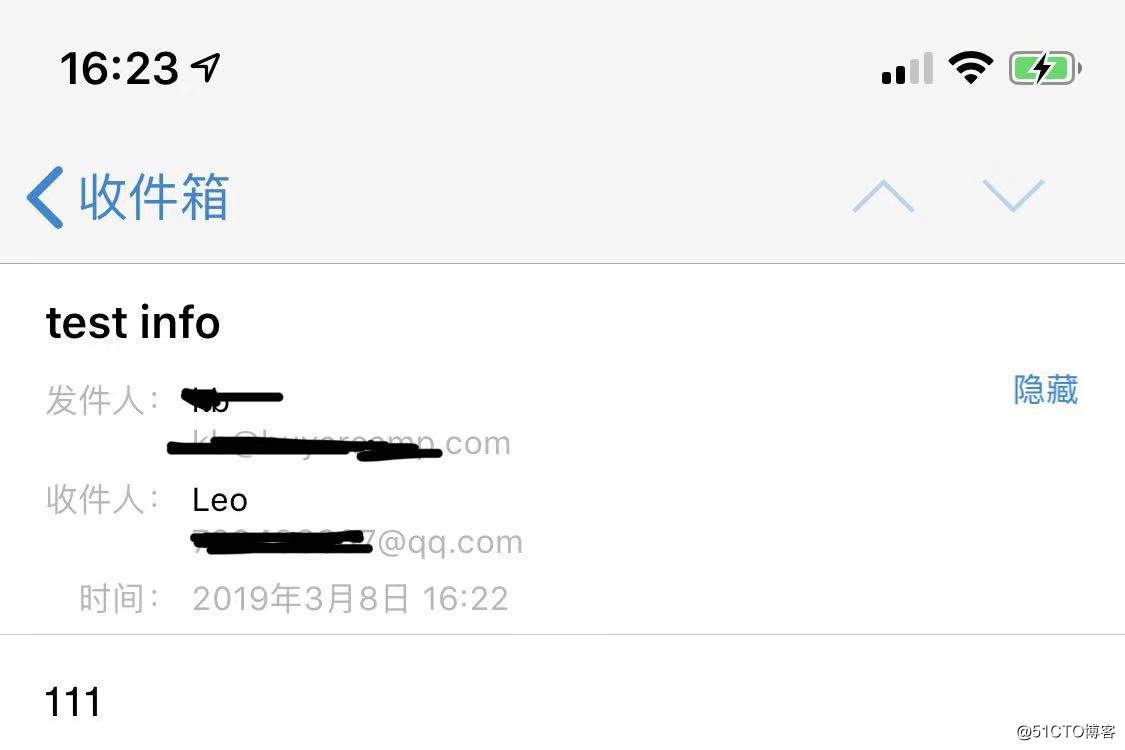
设置jms的邮件发送
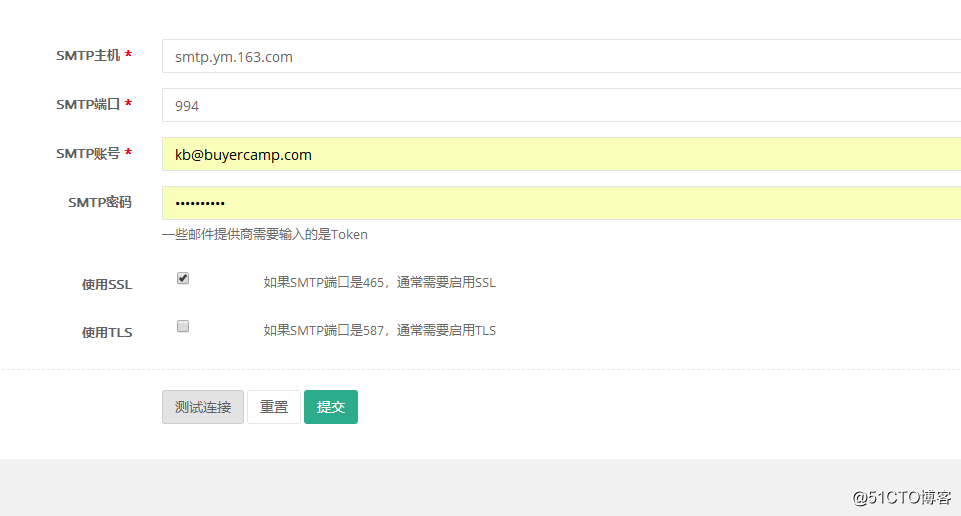
以上是关于超详细:自动化运维之jumpserver堡垒机入门到掌握的主要内容,如果未能解决你的问题,请参考以下文章